시동 가능한 자신만의 Mac OS X CD 이미지를 만들어주는 BootCD 가 드디어 Mac OS X 10.3 Panther와 호환되서 나왔습니다.
이번에 새로 갱신된 BootCD로 생성한 이미지를 사용해서 구운 시동 CD는 이전보다 시동 시간이 약간 단축되었으며, 편리한 자동 로긴 기능이 추가되었답니다.
BootCD를 가지고 Mac OS X 시동 CD-ROM 만드는 법:
1. BootCD 실행.
2. "Volume Name" 항목에 CD를 위한 이름을 입력.
3. 초기 "Disk Size"에 입력된 650 MB 이외의 크기를 가진 CD에 굽거나, 혹은 "Ram Disk Size"에 기본적으로 입력되어 있는 크기보다 더 큰 RAM 디스크가 필요하시다면 해당 항목에 알맞은 크기를 입력하십시오. (650 MB 크기의 이미지를 생성할 경우, 어플리케이션의 추가 없이 기본적인 시스템 파일들 만이 차지하는 공간은 약 410 MB 정도가 됩니다.)
4. "Create Bootable CD Image" 버튼을 누릅니다.
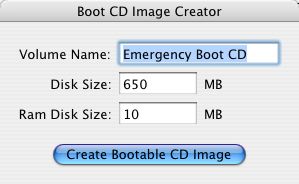
5. 다음에 나타나는 창에, 어드민 암호를 입력합니다.
6. 저장 대화 상자가 나타나면, 디스크 이미지를 저장할 위치를 선택합니다.
7. BootCD가 시동 디스크 이미지를 만드는 동안 기다리십시오. 이미지를 만드는 데 약 8 ~ 16 분 정도가 소요됩니다.
8. 마지막으로, 이미지에 저장할 어플리케이션들을 선택하는 대화 상자에서 추가하시고 싶으신 어플리케이션들을 차례대로 선택합니다. 여기서 선택된 어플리케이션들은 CD로 시동하면 나타나는 Dock에 자동으로 등록됩니다.
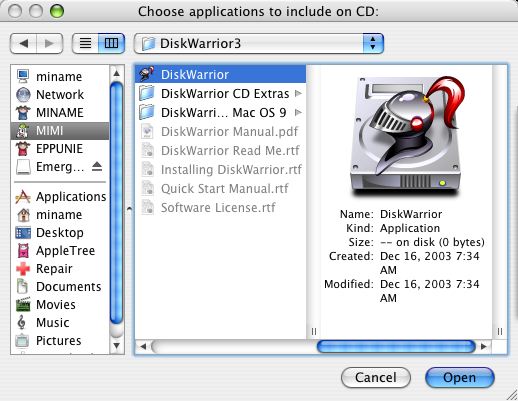
주의 : 여기서 추가될 수 있는 어플리케이션은 DiskWarrior , Drive 10 , TechTool Pro , Data Rescue과 같이 독립적으로 실행될 수 있는 것들만 사용될 수 있으며, Norton의 제품과 같이 시스템 전체 여러곳에 관련 파일들을 남겨두는 프로그램의 경우는, 어플리케이션 파일만 이미지에 복사한다면 제대로 실행이 안됩니다.
9. BootCD가 시동 CD 이미지 생성을 완료하였다는 메시지와 함께 이미지를 마운트 해제하면, BootCD를 종료하셔도 됩니다.
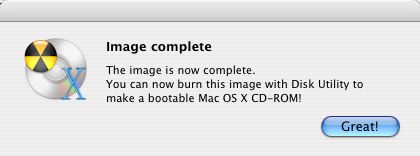
10. 이미지를 굽기 전에, 추가로 터미널 도구들이나, Frameworks 등을 추가하시고 싶으시면, 다시 이미지를 마운트 해서 원하시는 수정을 하신 다음에 마운트를 해제하시면 됩니다. (어플리케이션의 경우는 마운트한 이미지 안의 Applications 폴더에 넣으시면 됩니다.)

11. 디스크 유틸러티(Disk Utility)를 여시고 "굽기" 버튼을 누르고 BootCD에 의해 생성된 이미지를 선택하고 구우시면 됩니다.
12. 이제, 모든 과정을 마치게 되면 응급상황이나 시스템 검사 시, 무척이나 요긴하게 쓰일 여러분만의 Mac OS X 시동 CD가 환성되었습니다!
참고 사항 :
만약, CD로 시동하는 중에 어드민 암호를 넣으라는 창이 뜬다면, 사용자 이름으로 root 그리고 암호는 bootcd를 입력하십시오.
BootCD는 다음과 같은 어플리케이션들을 자동적으로 CD 이미지에 추가합니다: System Preferences, Terminal, Disk Utility, 그리고 Console. 그래서 직접 일일이 추가해 주실 필요는 없습니다.
Carbon Copy Cloner의 경우, 아래와 같은 파일들이 필요하며, 기본적으로 BootCD에 의해 추가되지는 않습니다:
/usr/bin/perl
/usr/bin/perl5.8.1
/System/Library/Perl
그래서 만약, BootCD에서 Carbon Copy Cloner를 사용하실 예정이라면, 위의 파일들을 BootCD 이미지 안의 해당 폴더에 복사해 주셔야 합니다.
시동 시, RAM 디스크에 포함될 파일들의 위치는 CD 이미지의 다음과 같은 위치에 존재합니다:
private/etc/RamDisk/contents/
BootCD 안 루트(root) 사용자의 폴더 위치는 다음과 같습니다:
private/etc/RamDisk/contents/private/var/root/
BootCD를 사용하시려면 BSD subsystem이 설치되어 있어야 합니다. (OS X 설치 시, 기본적으로 설치됨) 만약, BSD subsystem이 설치되어 있지 않다면, OS X 설치 CD로부터 설치하시기 바랍니다.
BootCD로 만든 CD로부터 시동할 때, 시동 시간이 무척 느릴 수도 있으며, 이미지를 굽기 전, Norton Speed Disk, Alsoft PlusOptimizer 혹은 Micromat TechTool Pro 등의 프로그램을 사용해서 최적화 해준다면 성능을 향상시킬 수도 있습니다.